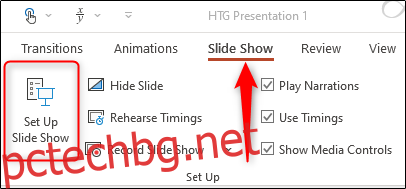Слайдшоутата понякога се използват за показване на изображения на събития, като сватби или търговски изложения. Какъвто и да е поводът, ще искате да завъртите презентацията си в PowerPoint, така че гостите ви да не се взират в празен екран. Ето как се прави.
Настройте слайдшоуто си да се повтаря
Първо отворете вашата презентация на PowerPoint, в която искате да завъртите. След като отворите, отидете до групата „Настройка“ на раздела „Слайдшоу“ и след това изберете бутона „Настройка на слайдшоу“.

Ще се появи прозорецът “Set Up Show”. В групата „Показване на опциите“ поставете отметка в квадратчето до „Непрекъснат цикъл до Esc“. След като изберете, щракнете върху „OK“ в долния десен ъгъл на прозореца.
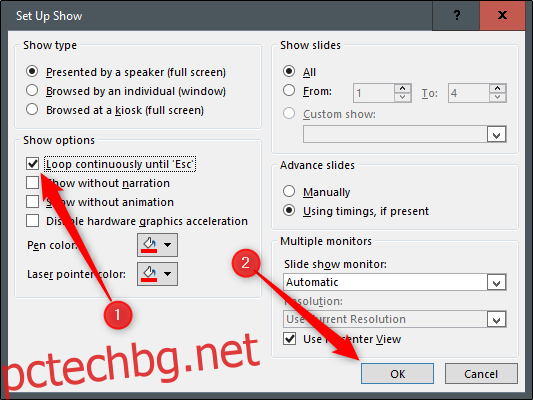
Сега, когато пуснете вашето слайдшоу, то ще приключи само когато натиснете клавиша “Esc”, вместо когато завършите последния слайд.
Едно предупреждение: С начина, по който сме го настроили в момента, слайдшоуто ще продължи само когато някой щракне върху бутона на мишката. Добре е, ако винаги има високоговорител. В противен случай ще трябва да настроите автоматични преходи на слайдове.
Прилагане на автоматични преходи на слайдове
Върнете се към прозореца „Настройка на шоуто“, като изберете „Настройка на слайдшоу“ в групата „Настройка“ на раздела „Слайдшоу“.
Има няколко опции, които трябва да изберете, но една важна забележка е, че първо трябва да изберете „Използване на времето, ако присъства“ в групата „Напреднали слайдове“.
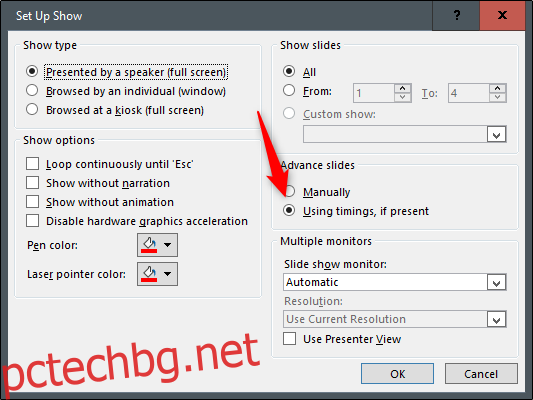
Следващата опция, която изберем, ще заключи няколко неща на място (поради което първо трябва да изберете „Използване на тайминги, ако присъстват“).
Под групата „Тип на показване“ изберете „Прегледан в павилион (на цял екран)“. Опцията „Завъртане непрекъснато до Esc“ ще бъде активирана автоматично, ако още не сте я включили, а опцията, която сте избрали под „Напреднали слайдове“, ще остане непроменена.
Изберете „OK“, когато сте готови да продължите.
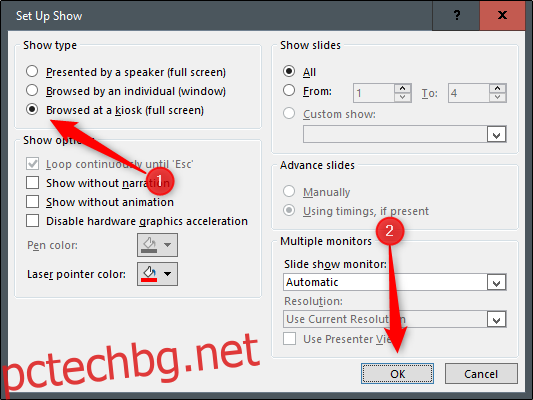
Без активирана опцията „Прегледан в павилион“, автоматичните прогресии на слайдовете ще бъдат деактивирани, ако някой натисне клавиша Назад. Когато е активиран, клавишите напред и назад са заключени, което позволява на слайдшоуто да се развива автоматично без надзор, без да се страхува някой да го наруши.
Сега е време да зададете времето на слайдовете. Преминете към раздела „Преходи“. В групата „Време“ поставете отметка в квадратчето до „След“ и задайте времето, в което искате да се развива всеки слайд. Имайте предвид, че няма значение дали квадратчето до „При щракване с мишката“ е отметнато или не — няма да работи.
След това изберете опцията „Приложи към всички“ в същата група.
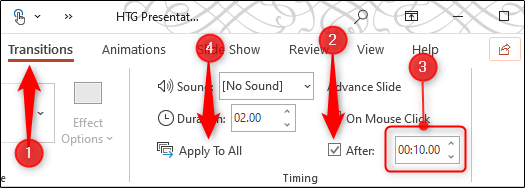
Сега, когато пуснете вашето слайдшоу, то непрекъснато ще се повтаря без прекъсване. За да излезете от слайдшоуто, натиснете бутона „Esc“.